Windowsライセンス認証ってどんな時にするの?
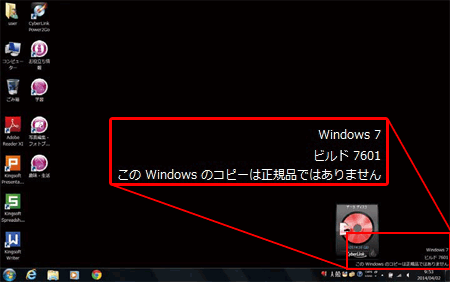
ライセンス認証を取らないとこのような画面が表示されます。
ライセンス認証とは、不正な方法で入手されたWindowsかどうかを確認する為にMicrosoftが定めた認証です。メディエイターでご購入時のパソコンは、認証作業が完了しており、この認証は不要ですが、リカバリーを行った等のパソコン環境が変更したと認識された場合も認証が外れます。
その際はもう一度、認証をとる作業が必要です。
認証を行わず一定期間が過ぎたWindowsは、Microsoft 社ではまず注意を促す意味で
「このWindows のコピーは正規品ではありません」
と表示されたりライセンス認証を促す画面が表示されます。基本的には、上記のような画面等が表示された時のみ認証を行ってください。
認証が外れた場合、30日以上そのままにしておくとパソコンが起動と同時に海賊版とみなされ強制終了を行います。認証が外れた際はお早めの作業をお願い致します。
Windowsライセンス認証に必要なもの
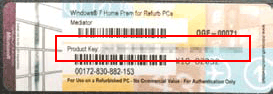
パソコンの側面や背面にシールが貼っています。そのシールにあるProduct Key(プロダクト・キー)という25ケタの英数字で構成される番号が必要となります。
パソコン市場でご購入の中古パソコンはこのシールが2つあります。
上記のようなデザインのシールの番号を予めメモをしておいてください。
Windowsライセンス認証手順
- [スタートボタン]をクリックします。
- メニューが表示されたら、[コントロールパネル]をクリックします。
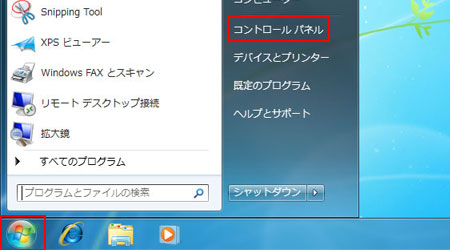
- [システムとセキュリティ]をクリックします。
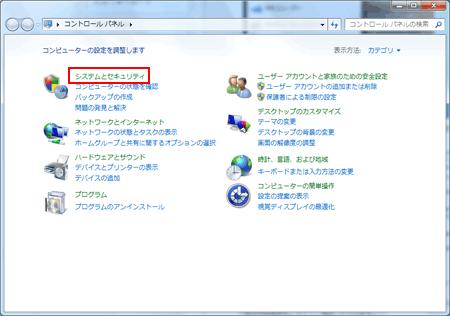
- [システム]をクリックします。
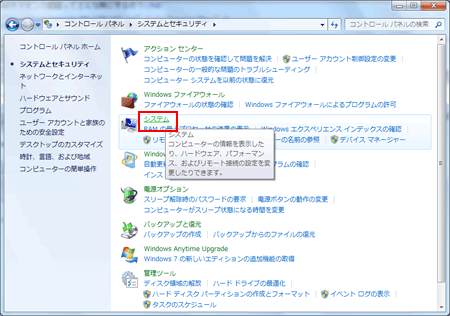
- 表示された画面の下部にある「Windowsライセンス認証」という項目の「Windowsのライセンス認証を30日以内に行ってください。今すぐライセンス認証を行う場合はここをクリックしてください」と青く表示された部分をクリックします。
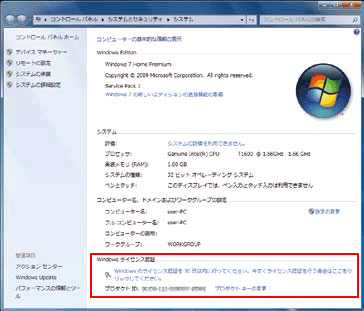
- インターネット環境がある場合
- [Windowsのライセンス認証の手続きを今すぐオンラインで行います]をクリックします。
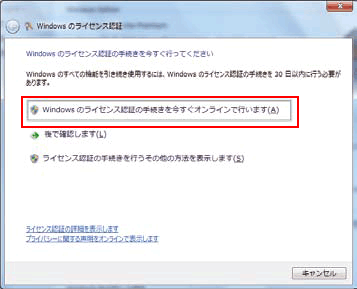
- 「プロダクト キー:」に予め控えておいたProduct Key(プロダクト・キー)の25ケタの英数字を入力し、[次へ]をクリックします。
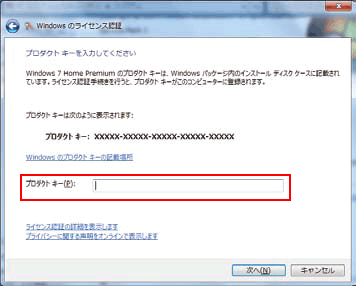
また、このキーは、大文字や小文字も区別しますので入力は慎重にお願い致します。キー入力に誤りがある場合は同じ画面が何度も表示されてしまいます。 - 「Windowsのライセンス認証の手続きを行っています」という画面になり、「ライセンス認証に成功しました」と表示されれば、認証は全て完了です。
[閉じる]をクリックして閉じてください。
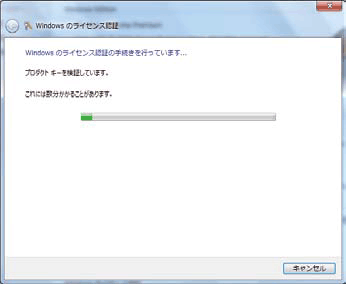
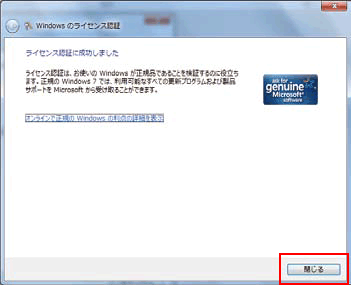
- [Windowsのライセンス認証の手続きを今すぐオンラインで行います]をクリックします。
- インターネット環境がない場合
- [ライセンス認証の手続きを行うその他の方法を表示します]をクリックします。
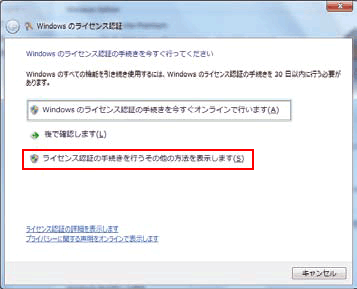
- [自動電話システムを使用します]をクリックします。
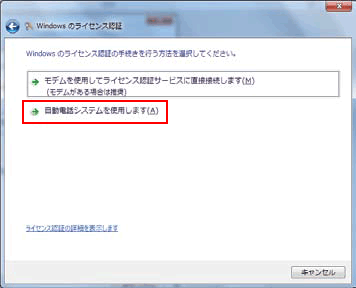
- 「ライセンス認証の手続きを行うための電話番号を検索してください」の「最も近い場所をクリックしてください」から「日本」を選択し[次へ]をクリックします。
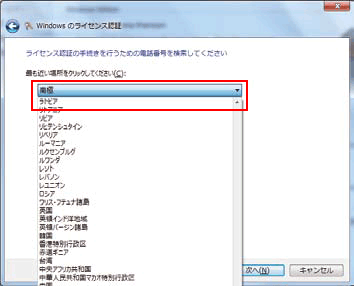
- 表示された電話番号に、電話をかけ音声ガイダンスの指示にしたがって操作してください。
発行された確認IDを入力し、[次へ]をクリックします。
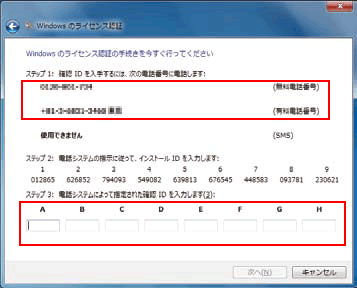
- 「ライセンス認証に成功しました」と表示されれば、認証は全て完了です。
[閉じる]をクリックして閉じてください。
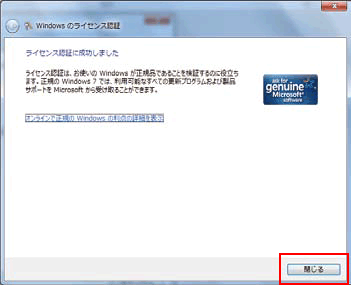
- [ライセンス認証の手続きを行うその他の方法を表示します]をクリックします。



